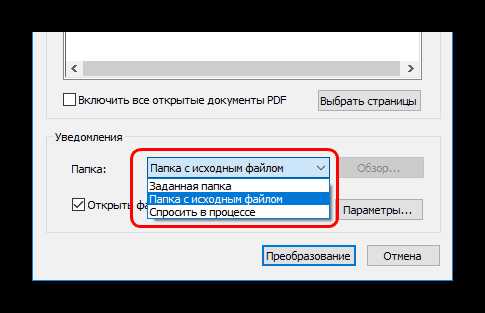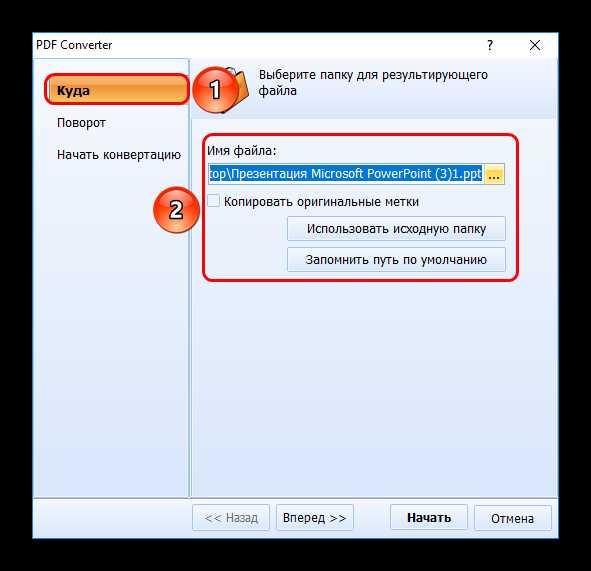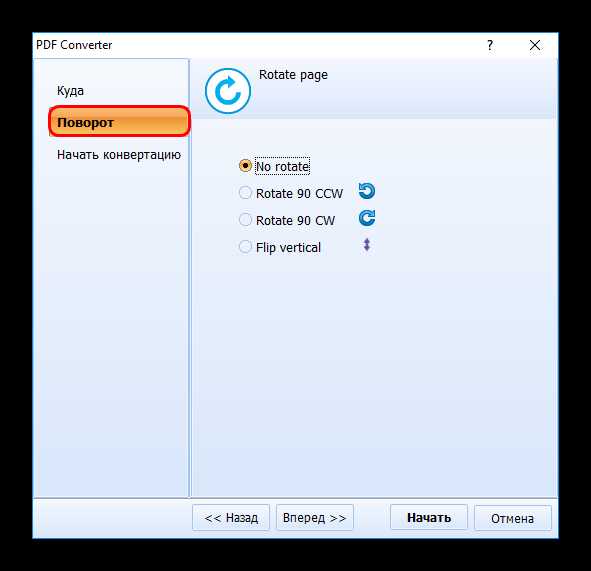Как перевести PDF в PowerPoint
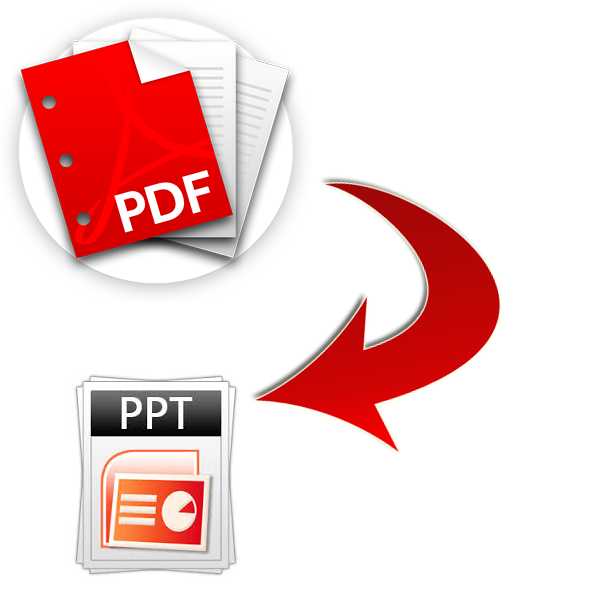
Иногда приходится получать документы не в том формате, в каком хотелось. Остается либо искать способы прочитать данный файл, либо перевести его в другой формат. Вот как раз про рассмотрение второго варианта стоит поговорить подробнее. Особенно, когда это касается файлов PDF, которые нужно перевести в PowerPoint.
Преобразование PDF в PowerPoint
Обратный пример конвертирования можно посмотреть здесь:
Урок: Как перевести PowerPoint в PDF
К сожалению, в данном случае программой для презентаций не предусмотрено функции открытия PDF. Приходится использовать только стороннее ПО, которое как раз и специализируется на конвертировании данного формата в различные другие.
Далее можно ознакомиться с небольшим списком программ для конвертирования PDF в PowerPoint, а также принципом их работы.
Способ 1: Nitro Pro
Сравнительно популярный и функциональный инструментарий для работы с PDF, в том числе и конвертированием таких файлов в форматы приложений пакета MS Office.
Скачать Nitro Pro
Перевести PDF в презентацию здесь очень даже просто.
- Для начала следует загрузить в программу нужный файл. Для этого можно просто перетащить нужный файл в рабочее окно приложения. Также можно сделать это стандартным способом – зайти во вкладку «Файл».
- В открывшемся меню выбрать «Открыть». Сбоку появится перечень направлений, где можно найти нужный файл. Поиск можно осуществлять как на самом компьютере, так и в различных облачных хранилищах – DropBox, OneDrive и так далее. После выбора нужной директории сбоку будут отображаться варианты – имеющиеся файлы, пути навигации и так далее. Это позволяет эффективно искать необходимые объекты PDF.
- Как итог, нужный файл будет загружен в программу. Теперь здесь его можно просмотреть.
- Чтобы начать конвертирование, нужно зайти во вкладку «Преобразование».
- Здесь потребуется выбрать пункт «В PowerPoint».
- Откроется окно преобразования. Тут можно произвести настройки и сверить все данные, а также указать директорию.
- Для выбора пути сохранения нужно обратиться к области «Уведомления» — здесь нужно выбрать параметр адреса.

- По умолчанию здесь задано «Папка с исходным файлом» — конвертированная презентация сохранится туда же, где находится документ PDF.
- «Заданная папка» разблокирует кнопку «Обзор», чтобы в обозревателе выбрать папку, куда сохранить документ.
- «Спросить в процессе» означает, что данный вопрос будет задан уже после завершения процесса конвертирования. Стоит отметить, что такой выбор будет дополнительно нагружать систему, поскольку преобразование будет происходить в кэше компьютера.
- Чтобы настроить процесс конвертирования, нужно нажать кнопку «Параметры».
- Откроется специальное окно, где все возможные настройки рассортированы по соответствующим категориям. Стоит обратить внимание, что различных параметров тут очень много, поэтому не стоит здесь что-либо трогать без наличия соответствующих знаний и прямой необходимости.
- В конце всего этого нужно нажать кнопку «Преобразование», чтобы начать процесс конвертирования.
- Переведенный в PPT документ будет находиться в указанной ранее папке.

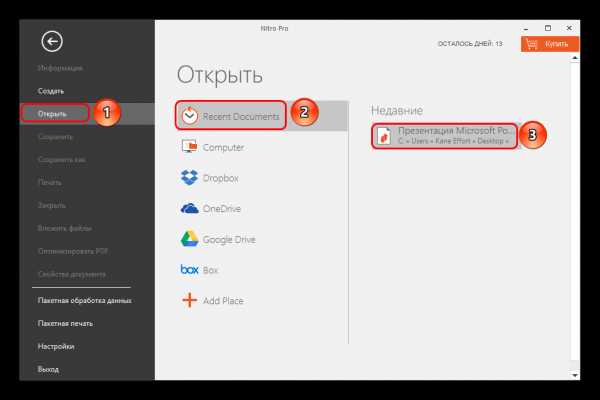
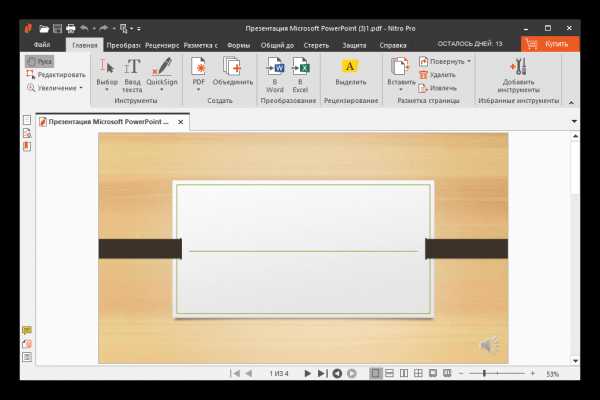
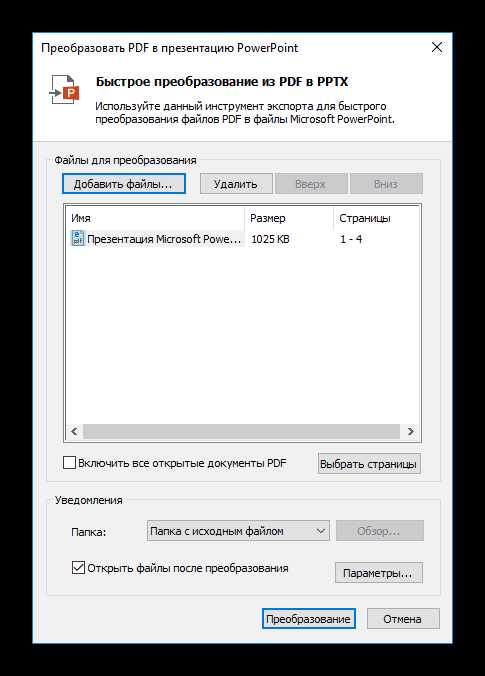
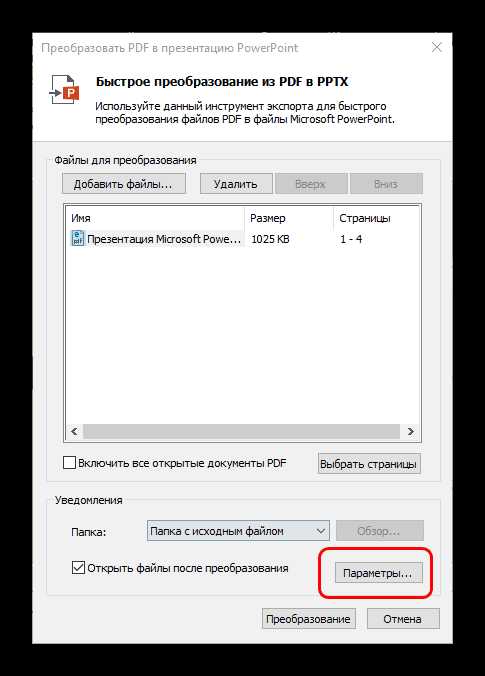
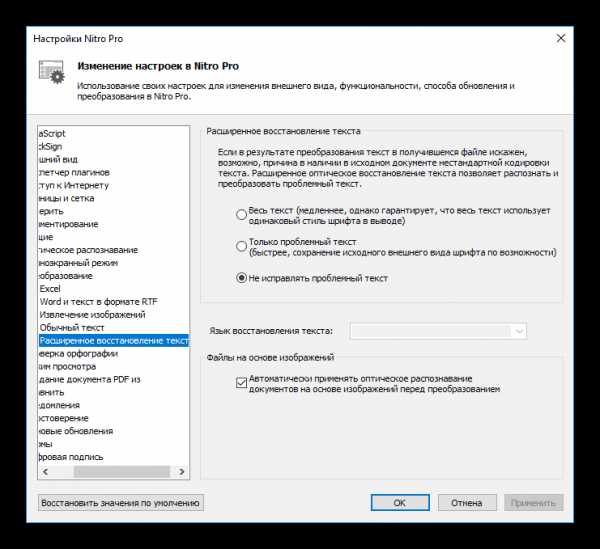

Стоит отметить, что главным недостатком данной программы является то, что она сразу пытается настойчиво встроиться в систему, чтобы с ее помощью по умолчанию открывались как документы PDF, так и PPT. Это очень мешает.
Способ 2: Total PDF Converter
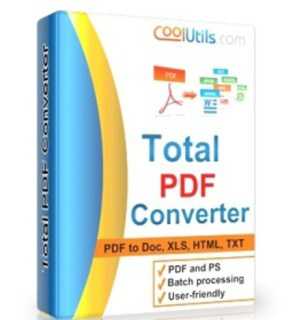
Очень известная программа для работы с конвертированием PDF во всевозможные форматы. Она также работает и с PowerPoint, так что нельзя было не вспомнить про это.
Скачать Total PDF Converter
- В рабочем окне программы сразу видно обозреватель, в котором и следует отыскать необходимый файл PDF.
- После того, как он будет выбран, справа можно будет просмотреть документ.
- Теперь остается нажать вверху на кнопку «PPT» с фиолетовой иконкой.
- Сразу откроется специальное окно для настройки преобразования. Слева отображены три вкладки с разными настройками.
- «Куда» говорит сама за себя: тут можно настроить конечный путь нового файла.
- «Поворот»
- «Начать конвертацию» демонстрирует весь список настроек, по которым будет происходить процесс, но в качестве перечня, без возможности изменения.


- Остается нажать кнопку «Начать». После этого произойдет процесс конвертирования. Сразу по окончанию автоматически откроется папка с итоговым файлом.
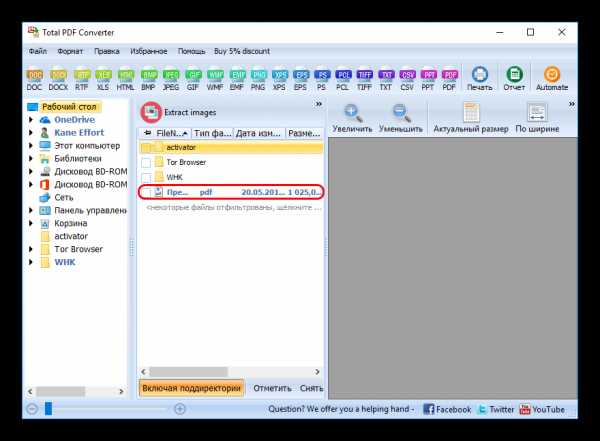
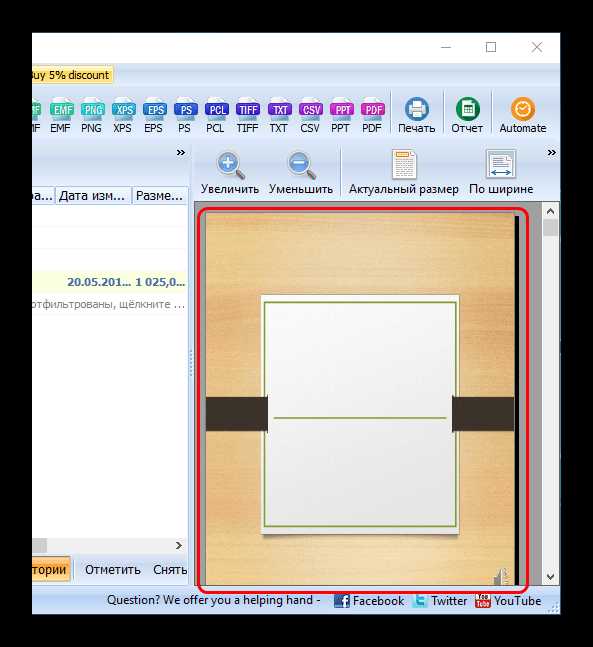
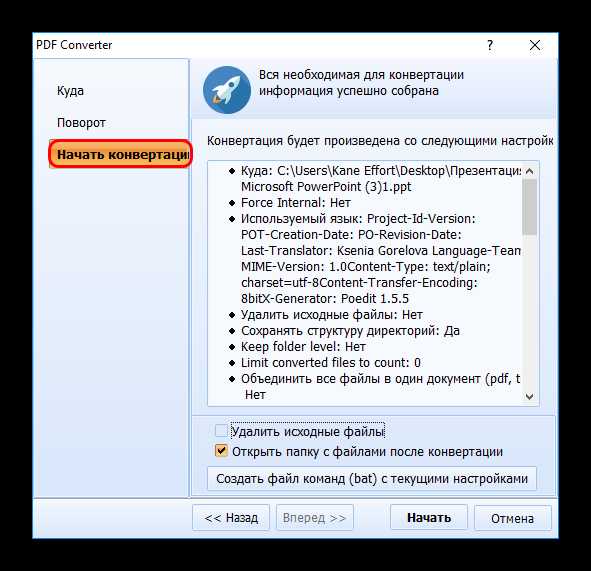
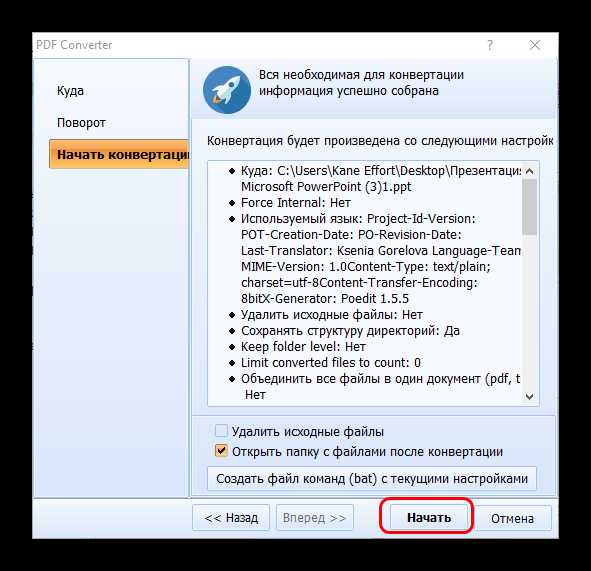
Данный метод имеет свои минусы. Основной – очень часто программа не подстраивает размер страниц в итоговом документе под тот, который заявлен в исходнике. Потому часто слайды выходят с белыми полосами, обычно снизу, если в PDF не был заранее забит стандартный размер страниц.


Не менее популярное приложение, которое также предназначено для предварительного редактирования PDF перед его конвертированием.
Скачать Abble2Extract
- Нужно добавить требуемый файл. Для этого следует нажать кнопку «Open»
- Откроется стандартный обозреватель, в котором потребуется отыскать необходимый документ PDF. После открытия его можно изучить.
- Программа работает в двух режимах, которые меняются четвертой кнопкой слева. Это либо «Edit», либо «Convert». После загрузки файла автоматически работает режим конвертирования. Для изменения документа нужно нажать на эту кнопку, чтобы открылась панель с инструментами.
- Для конвертирования нужно в режиме
- Теперь остается выбрать, во что это все преобразовывать. Там же в шапке программы нужно выбрать значение «PowerPoint».
- Откроется обозреватель, в котором нужно выбрать место, куда будет сохранен конвертированный файл. Сразу после окончания преобразования итоговый документ будет автоматически запущен.

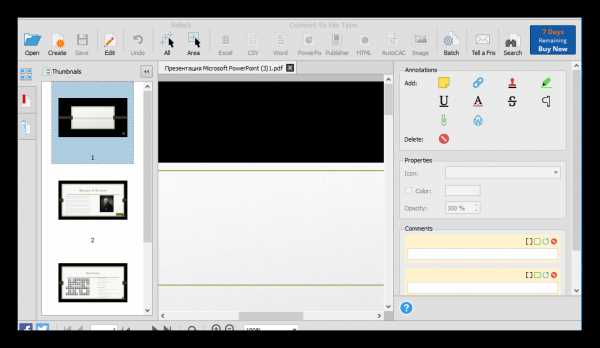
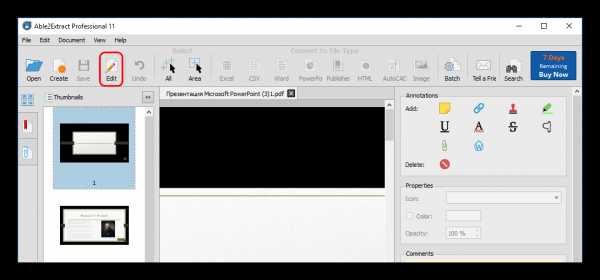
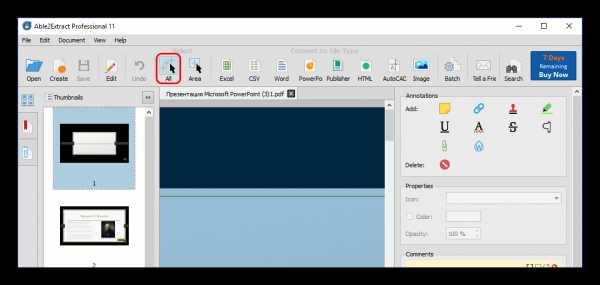

Проблем у программы несколько. Во-первых, бесплатная версия может конвертировать до 3 страниц за один раз. Во-вторых, она не только не подгоняет формат слайдов под страницы PDF, но и нередко искажает цветовую гамму документа.

В-третьих, она конвертирует в формат PowerPoint от 2007 года, что может привести к некоторым проблемам совместимости и искажению содержимого.
Главным же плюсом является пошаговое обучение, которое включается при каждом запуске программы и помогает спокойно выполнить конвертирование.
Заключение
В конце следует отметить, что большинство способов все равно выполняют относительно далекое от идеала конвертирование. Все-таки приходится дополнительно редактировать презентацию, чтобы она выглядела лучше.
Опишите, что у вас не получилось. Наши специалисты постараются ответить максимально быстро.
Помогла ли вам эта статья?
ДА НЕТlumpics.ru
Convert to PowerPoint Online (FREE)
Convert a PDF to PowerPoint online with just a few clicks.
Почати наново
Only one file can be selected at a time. Multiple file conversion is supported only for members.
перетягніть файли сюди
Як конвертувати PDF у PowerPoint? Для відправки на конвертацію виберіть файл PDF на комп’ютері або перетягніть його. Дочекайтеся завершення відправки й конвертації PPT PowerPoint в хмарі.
Приєднуйтесь до 10+ мільйонів наших користувачів
A very big ‘thank you’. Just a few seconds, six or seven..and here it comes!! You are really fast and accurate. You made a new friend in Greece. Thank you again.
Наш користувач Kiki Kariotou, Greece
Залишайтеся на зв’язку
Вибрати конвертор
{{lable}}
Почати наново- Документи необмеженого розміру
- Convert multiple documents at once
- Необмежений доступ до всіх інструментів
- 20 інструментів для видобування, конвертації, стиснення, злиття й поділу файлів PDF
- Захист файлів за допомогою 256-розрядного SSL-шифрування
- Миттєва конвертація
- На будь-якому комп’ютері
- Пріоритетна підтримка
www.freepdfconvert.com
Как конвертировать PDF в PPT онлайн

Иногда сохраненный документ в формате PDF требуется открыть через программу Microsoft PowerPoint. В таком случае без предварительного конвертирования в соответствующий файловый типа не обойтись. Преобразование будет осуществляться в PPT, а помогут справиться с поставленной задачей специальные онлайн-сервисы, о которых мы и поговорим далее.
Конвертируем документы формата PDF в PPT
Сегодня мы предлагаем детально ознакомиться только с двумя сайтами, поскольку все они работают примерно одинаково и отличаются лишь внешним видом и незначительными дополнительными инструментами. Приведенные ниже инструкции должны помочь разобраться с обработкой необходимых документов.
Читайте также: Перевод документа PDF в PowerPoint с помощью программ
Способ 1: SmallPDF
Сначала предлагаем ознакомиться с интернет-ресурсом под названием SmallPDF. Его функциональность сосредоточена исключительно на работе с файлами формата PDF и их конвертированием в документы другого типа. Преобразование здесь сможет осуществить даже неопытный пользователь, не владеющий дополнительными знаниями или навыками.
Перейти на сайт SmallPDF
- Находясь на главной странице SmallPDF, кликните на раздел «PDF в PPT».
- Переходите к загрузке объектов.
- Вам нужно просто выделить необходимый документ и щелкнуть на кнопку «Открыть».
- Ожидайте завершения конвертирования.
- Вы будете уведомлены о том, что процесс преобразования прошел успешно.
- Загрузите готовый файл на компьютер или поместите в онлайн-хранилище.
- Нажмите на соответствующую кнопку в виде закрученной стрелки, чтобы перейти к работе с другими объектами.
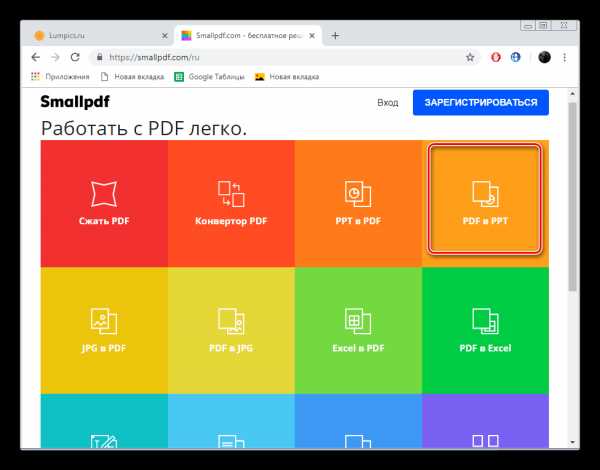
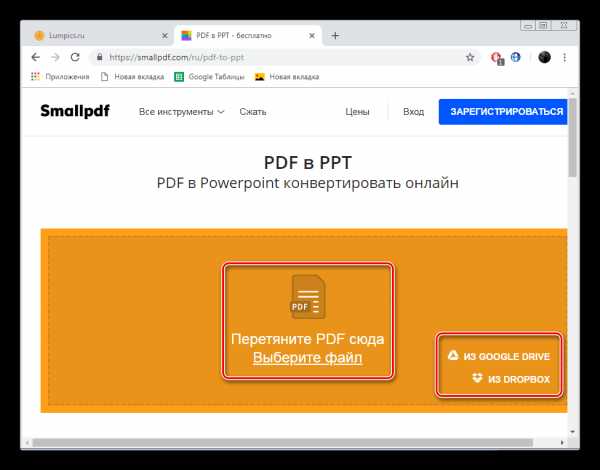
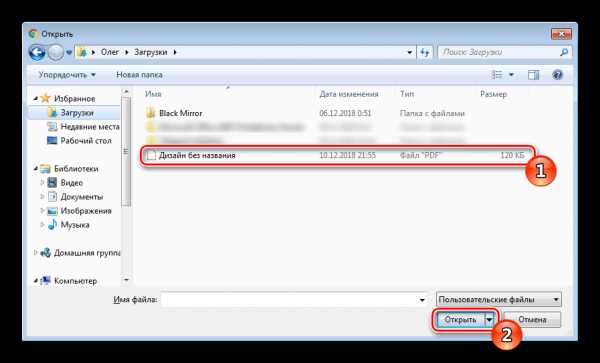
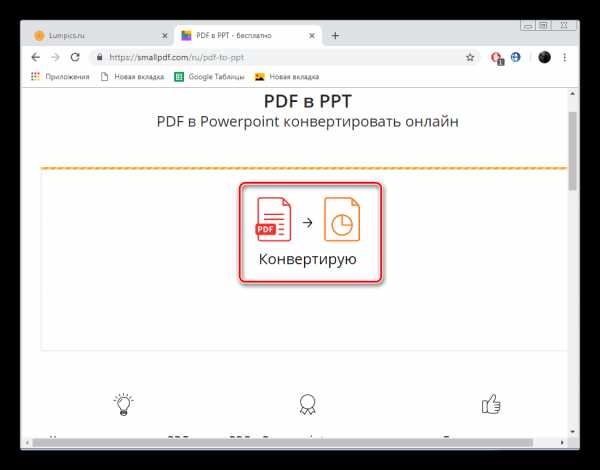
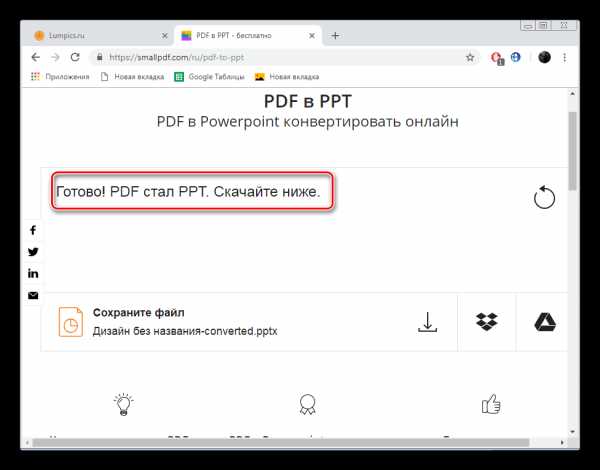
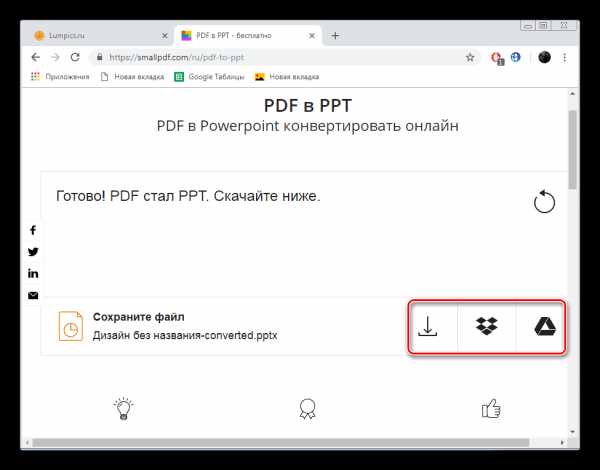

Всего семь простых действий понадобилось для того, чтобы получить документ, готовый к открытию через программу PowerPoint. Надеемся, у вас не возникло никаких сложностей при его обработке, а наша инструкция помогла разобраться со всеми деталями.
Способ 2: PDFtoGo
Вторым ресурсом, который мы взяли за пример, является PDFtoGo, тоже ориентированный на работу с ПДФ-документами. Он позволяет проводить самые разнообразные манипуляции, используя встроенные инструменты, в том числе и конвертирование, а происходит оно следующим образом:
Перейти на сайт PDFtoGo
- Откройте главную страницу сайта PDFtoGo и переместитесь немного ниже по вкладке, чтобы отыскать раздел «Конвертируйте из PDF», и перейдите в него.
- Загрузите необходимые для конвертирования файлы, используя любой доступный вариант.
- Список добавленных объектов будет отображаться немного ниже. При желании вы можете удалить любой из них.
- Далее в разделе «Дополнительные настройки» выберите требуемый формат для преобразования.
- По завершении подготовительных работ щелкните левой кнопкой мыши на «Сохранить изменения».
- Загрузите полученный результат себе на компьютер.
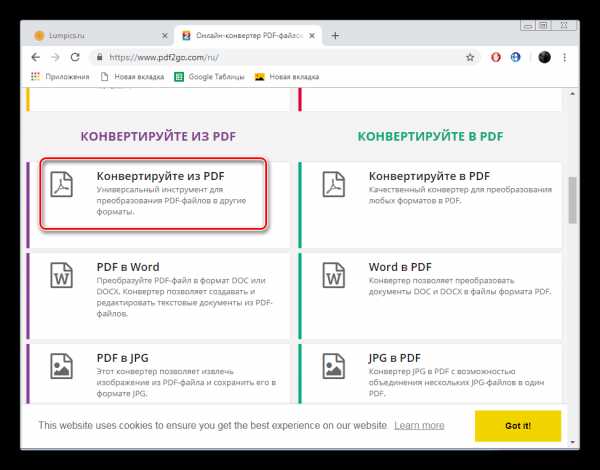
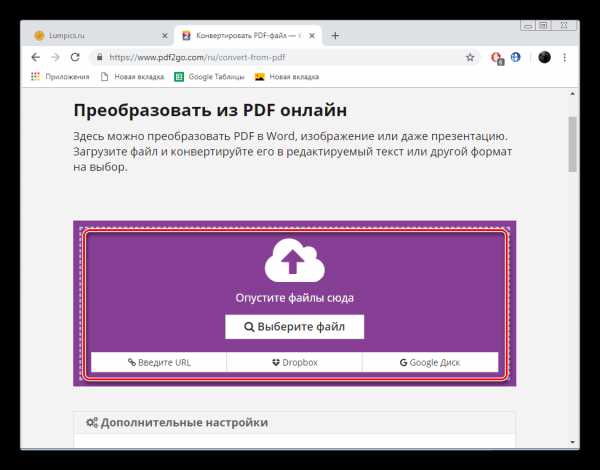
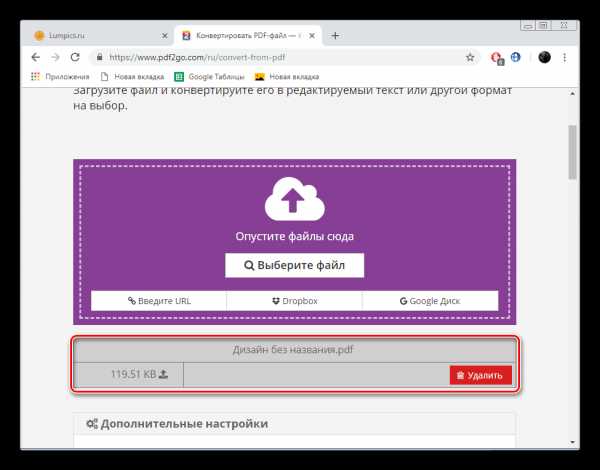


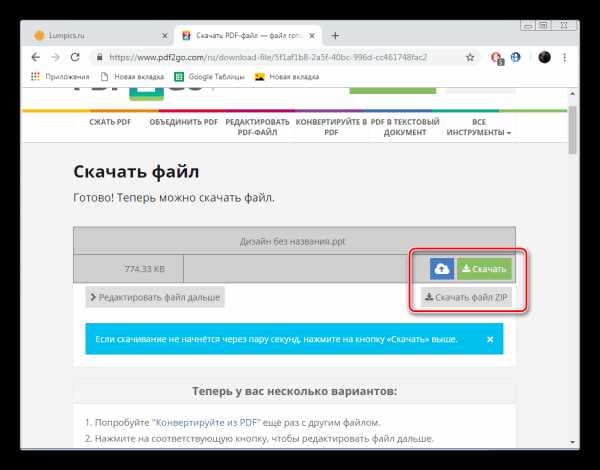
Как видите, с управлением в онлайн-сервисе PDFtoGo разберется даже новичок, ведь интерфейс выполнен удобно, а процесс конвертирования интуитивно понятен. Большинство пользователей будут открывать полученный в результате файл PPT через редактор PowerPoint, однако не всегда есть возможность приобрести его и установить себе на компьютер. Существует еще ряд программ для работы с такими документами, ознакомиться с ними можно в другой нашей статье по ссылке ниже.
Подробнее: Открываем файлы презентации PPT
Теперь вы знаете, как осуществляется преобразование документов PDF в PPT с помощью специальных интернет-ресурсов. Надеемся, наша статья помогла вам справиться с поставленной задачей легко и быстро, а во время ее выполнения не возникло никаких трудностей.
Читайте также:
Конвертирование презентации PowerPoint в PDF
PowerPoint не может открыть файлы формата PPT
Опишите, что у вас не получилось. Наши специалисты постараются ответить максимально быстро.
Помогла ли вам эта статья?
ДА НЕТlumpics.ru
Как конвертировать PowerPoint в PDF

Далеко не всегда стандартный формат презентации в PowerPoint соответствует всем требованиям. Потому приходится производить конвертирование в другие виды файлов. Например, довольно востребованным является преобразование стандартного PPT в PDF. Об этом и следует сегодня поговорить.
Перенос в PDF
Необходимость в переносе презентации в формат PDF может быть обусловлена множеством факторов. Например, печатать документ PDF намного лучше и проще, качество выходит намного выше.
Какой бы ни была необходимость, вариантов для конвертирования много. И всех их можно условно разделить на 3 основных способа.
Способ 1: Специализированное ПО
Существует широкий ряд всевозможных конверторов, которые способны преобразовывать из Повер Поинт в ПДФ с минимальными потерями качества.
Для примера будет взята одна из наиболее популярных программ для данных целей – FoxPDF PowerPoint to PDF Converter.

Скачать программу FoxPDF PowerPoint to PDF Converter
Здесь можно как приобрести программу, разблокировав полный функционал, так и воспользоваться бесплатной версией. По этой же ссылке можно приобрести FoxPDF Office, включающий в себя ряд конвертеров для большинства форматов MS Office.
- Для начала работы нужно добавить презентацию в программу. Для этого есть отдельная кнопка – «Add PowerPoint».
- Откроется стандартный обозреватель, где потребуется найти необходимый документ и добавить его.
- Теперь можно произвести необходимые настройки перед началом конвертирования. Например, можно изменить имя конечного файла. Для этого нужно либо нажать кнопку «Operate», либо щелкнуть по самому файлу в рабочем окне правой кнопкой мыши. Во всплывающем меню нужно выбрать функцию «Rename». Также для этого можно использовать горячую клавишу «F2».

В открывающемся меню можно переписать имя будущего PDF.
- Внизу расположен адрес, куда будет сохранен результат. Нажатием на кнопку с папкой также можно изменить директорию для сохранения.
- Для начала конвертирования следует нажать на кнопку «Convert to PDF» в левом нижнем углу.
- Начнется процесс преобразования. Длительность зависит от двух факторов – размера презентации и мощности компьютера.
- В конце программа предложит сразу открыть папку с результатом. Процедура выполнена успешно.
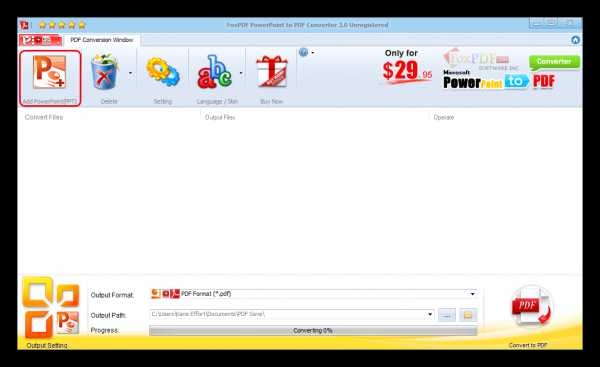

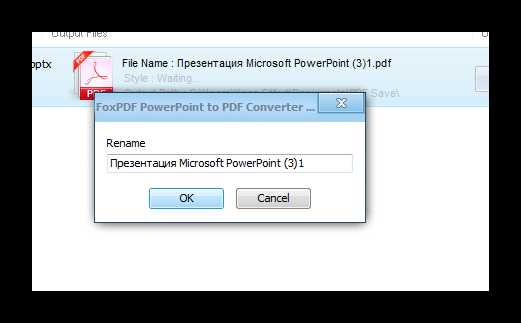
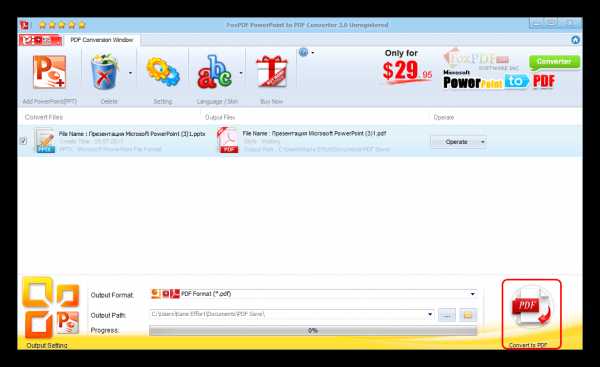

Данный метод достаточно эффективен и позволяет без потерь качества или содержимого перевести презентацию PPT в PDF.
Также существуют и другие аналоги конверторов, данный же выигрывает за счет простоты использования и наличия бесплатной версии.
Способ 2: Онлайн-сервисы
Если же вариант скачивания и установки дополнительного ПО не устраивает по каким-либо причинам, то можно воспользоваться и онлайн-конверторами. Для примера стоит рассмотреть Standard Converter.
Сайт Standard Converter
Пользоваться данным сервисом очень просто.
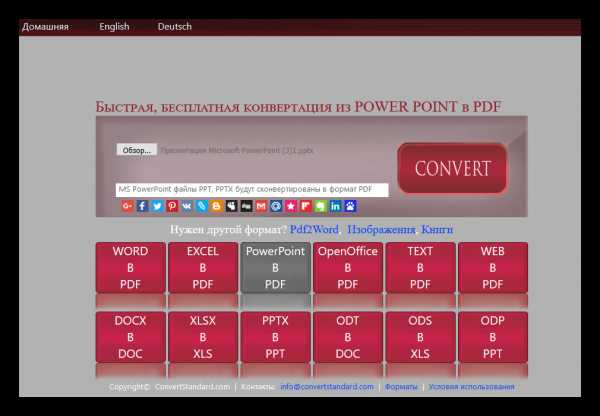
- Внизу можно выбрать формат, который будет конвертироваться. По указанной выше ссылке автоматически будет выбран PowerPoint. Сюда входит, кстати, не только PPT, но и PPTX.
- Теперь нужно указать нужный файл. Для этого нужно нажать на кнопку «Обзор».
- Откроется стандартный обозреватель, в котором нужно найти необходимый файл.
- После этого останется нажать на кнопку «Convert».
- Начнется процедура преобразования. Поскольку трансформация происходит на официальном сервере сервиса, скорость зависит только от размера файла. Мощность компьютера пользователя не имеет значения.
- В итоге появится окно, предлагающее скачать результат на компьютер. Здесь можно стандартным образом выбрать конечный путь сохранения либо сразу открыть в соответствующей программе для ознакомления и дальнейшего сохранения.
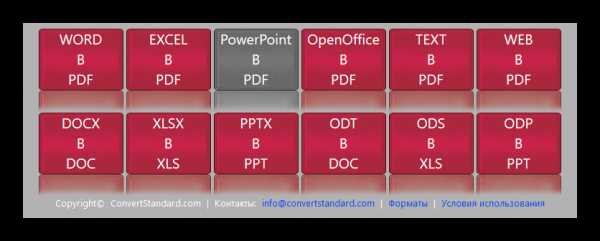




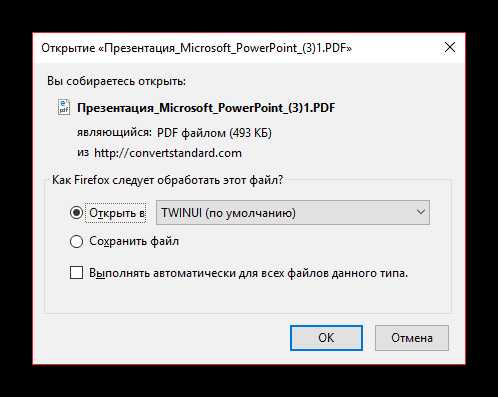
Данный способ отлично подойдет для тех, кто работает с документами с бюджетных устройств и мощность, точнее, отсутствие таковой, может затянуть процесс конвертирования.
Способ 3: Собственная функция
Если ни один из вышеописанных способов не подходит, можно переформатировать документ собственными ресурсами PowerPoint.
- Для этого нужно отправиться во вкладку «Файл».
- В открывшемся меню требуется выбрать вариант «Сохранить как…».

Откроется режим сохранения. Для начала программа потребует указать область, где будет производиться сохранение.
- После выбора будет доступно окно стандартного обозревателя для сохранения. Здесь нужно будет внизу выбрать другой тип файла – PDF.
- После этого нижняя часть окна расширится, открыв дополнительные функции.
- После нажатия кнопки «Сохранить» начнется процесс переноса презентации в новый формат, после чего свежий документ появится по указанному ранее адресу.



Заключение
Отдельно стоит сказать о том, что не всегда печать презентации хороша только в PDF. В оригинальном приложении PowerPoint также можно неплохо распечатывать, здесь есть даже свои преимущества.
Читайте также: Как распечатать презентацию PowerPoint
В конце концов, стоит не забывать о том, что также можно конвертировать документ PDF в другие форматы MS Office.
Читайте также:
Как конвертировать документ PDF в Word
Как конвертировать в PDF документ Excel
Опишите, что у вас не получилось. Наши специалисты постараются ответить максимально быстро.
Помогла ли вам эта статья?
ДА НЕТlumpics.ru
| Расширение файла | .pptx |
| Категория | Document File |
| Описание | Как часть пакета Microsoft 2007, был представлен другой тип документа open XML. В сфере PowerPoint, PPTX является форматом презентации, который хранит слайды, используемые для слайд-шоу или презентаций. Он сходен с форматом PPT, который может включать текст, изображения и другие средства; однако, PPTX основан на формате Open XML и ZIP-архивирован для меньшего размера. |
| Действия | Convert PPTX file View other document file formats |
| Технические детали | Файл PPTX является совершенно уникальным. Индивидуальные параметры для PPTX хранятся в стандарте ECMA-376 для Office Open XML. Вы можете создать файл PPTX путем архивации директории, но материалы в директории должны соответствовать структуре OPC, в том числе вложенные папки, содержащие формат XML. Любое приложение, поддерживающее XML, может получить доступ и работать с данными в новом формате. Так же, как формат DOCX файла, PPTX оптимизирует файл, осуществляет управление и восстановление данных. |
| Ассоциированные программы | Apple Keynote Microsoft PowerPoint OpenOffice |
| Разработано | Microsoft |
| Тип MIME | application/vnd.openxmlformats-officedocument.presentationml.presentation |
| Полезные ссылки | Больше информации о PostScript Официальный гид по языку PostScript от Adobe Convert PPTX file |
www.zamzar.com
Конвертирования PDF в PPT (PowerPoint)
- Категория: xroom Компьютерный гений
- Просмотров: 1520
У вас есть файл PDF и вы хотите конвертировать PDF в файл PowerPoint (PPT), представляем несколько бесплатных онлайн инструментов и бесплатное программное обеспечение Windows, которое будет хорошо работать в любое время суток. Вы можете открыть PPT-файл в Microsoft PowerPoint, а также любой другой открыватель PPT после его преобразования из PDF.
Конвертировать PDF в PPT онлайн
1] Бесплатный PDF-конвертер
Бесплатный конвертер PDF в PPT, позволяет без проблем конвертировать любой размер PDF-файла. По-видимому, в этом инструменте нет недостатков. Однако при попытке конвертировать несколько файлов за один раз, конверсия может затянуться. По их словам, вы можете избавиться от этой задержки, создав учетную запись, которая бесплатна.
Чтобы использовать этот инструмент, перейдите на официальный сайт, выберите свои файлы и позвольте ему быть преобразованным. Наконец, вы получите возможность загрузить его.
2] SmallPDF
SmallPDF помогает быстро, легко, четко конвертировать без проблем, правда не много медленнее, чем первый инструмент. Самое приятное то, что можно сохранить преобразованный файл в Dropbox, а также на Google Диск. Кроме того, он оптимизирует преобразованный файл довольно хорошо и лучше, чем другие инструменты.
Просто зайдите на официальный сайт / загрузите файл.
3] Конвертер Nitro PDF в PPT
Это еще один бесплатный конвертер PDF в PPT, который является быстрым, удобным, простым в использовании. Единственный недостаток – вы не можете загрузить конвертированный PPT-файл с официального сайта. Во время процесса выбора файла вам нужно ввести идентификатор электронной почты, где вы получите ссылку для загрузки преобразованный файл.
Откройте сайт / нажмите кнопку «Выбрать файл», начнется загрузка файла.
После, введите свой идентификатор электронной почты, нажмите кнопку «Преобразовать сейчас». Вы должны получить электронное письмо в течение нескольких минут, которое будет содержать ссылку для загрузки.
4] Online2PDF
Online2PDF инструмент может конвертировать PDF в PPTX, который совместим с PowerPoint 2007-2016. Вы также можете выбрать PPT, если используете устаревшую версию Microsoft PowerPoint. Преимущество этого инструмента заключается в том, что вы можете конвертировать сразу несколько файлов PDF в PPT или PPTX.
Однако максимальный размер файла должен быть ниже 150 МБ, один допустимый файл дл загрузки, должен быть не более 100 МБ.
Чтобы использовать этот инструмент, посетите официальный сайт, загрузите файл, выберите нужный формат (на основе вашей версии MS PowerPoint), нажмите кнопку «Конвертировать».
Бесплатная программа для конвертирования PDF в PPT
5] Boxoft Free PDF to PPT

Boxoft Free PDF to PPT – программа бесплатное Конвертирование для Windows, которое позволяет мгновенно конвертировать PDF в PPT. Можно конвертировать сразу несколько файлов. Не только это, вы можете выбрать каталог с сервера или где-либо еще. Он также может работать как инструмент командной строки. В этом случае вам нужно использовать опцию. В противном случае вы можете перейти в режим пакетного преобразования. Для этого вы можете выбрать файл / с, сохранить путь и т. д.
И, наконец, нажать кнопку «Конвертировать», чтобы это произошло.
Вы можете скачать программу здесь.
Это одни из лучших инструментов для конвертирования PDF в PPT онлайн / офлайн.
Добавить комментарий
xroom.su
Конвертирования PDF в PPT (PowerPoint)
- Категория: xroom Компьютерный гений
- Просмотров: 1520
У вас есть файл PDF и вы хотите конвертировать PDF в файл PowerPoint (PPT), представляем несколько бесплатных онлайн инструментов и бесплатное программное обеспечение Windows, которое будет хорошо работать в любое время суток. Вы можете открыть PPT-файл в Microsoft PowerPoint, а также любой другой открыватель PPT после его преобразования из PDF.
Конвертировать PDF в PPT онлайн
1] Бесплатный PDF-конвертер
Бесплатный конвертер PDF в PPT, позволяет без проблем конвертировать любой размер PDF-файла. По-видимому, в этом инструменте нет недостатков. Однако при попытке конвертировать несколько файлов за один раз, конверсия может затянуться. По их словам, вы можете избавиться от этой задержки, создав учетную запись, которая бесплатна.
Чтобы использовать этот инструмент, перейдите на официальный сайт, выберите свои файлы и позвольте ему быть преобразованным. Наконец, вы получите возможность загрузить его.
2] SmallPDF
SmallPDF помогает быстро, легко, четко конвертировать без проблем, правда не много медленнее, чем первый инструмент. Самое приятное то, что можно сохранить преобразованный файл в Dropbox, а также на Google Диск. Кроме того, он оптимизирует преобразованный файл довольно хорошо и лучше, чем другие инструменты.
Просто зайдите на официальный сайт / загрузите файл.
3] Конвертер Nitro PDF в PPT
Это еще один бесплатный конвертер PDF в PPT, который является быстрым, удобным, простым в использовании. Единственный недостаток – вы не можете загрузить конвертированный PPT-файл с официального сайта. Во время процесса выбора файла вам нужно ввести идентификатор электронной почты, где вы получите ссылку для загрузки преобразованный файл.
Откройте сайт / нажмите кнопку «Выбрать файл», начнется загрузка файла.
После, введите свой идентификатор электронной почты, нажмите кнопку «Преобразовать сейчас». Вы должны получить электронное письмо в течение нескольких минут, которое будет содержать ссылку для загрузки.
4] Online2PDF
Online2PDF инструмент может конвертировать PDF в PPTX, который совместим с PowerPoint 2007-2016. Вы также можете выбрать PPT, если используете устаревшую версию Microsoft PowerPoint. Преимущество этого инструмента заключается в том, что вы можете конвертировать сразу несколько файлов PDF в PPT или PPTX.
Однако максимальный размер файла должен быть ниже 150 МБ, один допустимый файл дл загрузки, должен быть не более 100 МБ.
Чтобы использовать этот инструмент, посетите официальный сайт, загрузите файл, выберите нужный формат (на основе вашей версии MS PowerPoint), нажмите кнопку «Конвертировать».
Бесплатная программа для конвертирования PDF в PPT
5] Boxoft Free PDF to PPT

Boxoft Free PDF to PPT – программа бесплатное Конвертирование для Windows, которое позволяет мгновенно конвертировать PDF в PPT. Можно конвертировать сразу несколько файлов. Не только это, вы можете выбрать каталог с сервера или где-либо еще. Он также может работать как инструмент командной строки. В этом случае вам нужно использовать опцию. В противном случае вы можете перейти в режим пакетного преобразования. Для этого вы можете выбрать файл / с, сохранить путь и т. д.
И, наконец, нажать кнопку «Конвертировать», чтобы это произошло.
Вы можете скачать программу здесь.
Это одни из лучших инструментов для конвертирования PDF в PPT онлайн / офлайн.
Добавить комментарий
xroom.su